Merawat kesehatan dan keamanan jaringan bisnis Anda cukup penting saat ini. Namun, untuk melakukannya dengan benar, Anda perlu tahu cara masuk ke router visi Kerala Anda terlebih dahulu.
Dalam artikel ini kami akan menunjukkan kepada Anda proses login router visi Kerala, apa rincian login admin default dan cara mengubah pengaturan nirkabel untuk melindungi jaringan Anda dari akses yang tidak sah .
Tapi pertama -tama, mari bersiap -siap untuk itu.
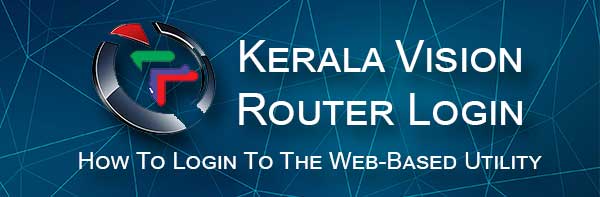
Anda akan membutuhkan:
Sebelum Anda mulai, penting untuk mengurus yang berikut:
- Dapatkan perangkat seperti komputer, ponsel cerdas, atau tablet.
- Hubungkan perangkat ke jaringan baik melalui wifi atau menggunakan kabel jaringan
- Siapkan Detail Login Admin Default atau Kustom ( IP Router , Nama Pengguna Admin dan Kata Sandi)
Apa detail router visi Kerala default?
Router Visi Kerala memiliki rincian dan pengaturan login admin yang telah ditentukan di pabrik. Mereka biasanya dicetak pada label yang dapat ditemukan di bawah router atau di manual pengguna. Anda juga dapat menggunakan detail login default berikut:
Alamat IP Router Default: 192.168.18.1
Nama pengguna dan kata sandi default: Periksa label di bawah router
Catatan: Jika detail login admin default telah diubah, Anda perlu menggunakan yang khusus untuk masuk ke router visi Kerala Anda. Jika Anda tidak dapat mengingat nama pengguna dan kata sandi admin khusus, Anda akan dapat masuk dengan yang default setelah Anda mengatur ulang router ke default pabrik .
Bagaimana cara masuk ke router Visi Kerala?
Berikut adalah penjelasan terperinci tentang cara masuk ke router visi Kerala Anda.
Langkah 1 - Periksa apakah perangkat terhubung ke jaringan
Kami telah menyebutkan bahwa Anda perlu menghubungkan perangkat Anda ke jaringan . Ini dapat dilakukan melalui WiFi atau Anda dapat menghubungkan perangkat dan router secara langsung dengan kabel Ethernet jika Anda menggunakan komputer. Dengan menghubungkannya, perangkat menjadi bagian dari jaringan dan ketika itu terjadi, Anda akan dapat mengakses pengaturan router dengannya. Jika bukan bagian dari jaringan, Anda tidak memiliki opsi untuk mengakses pengaturan router.
Langkah 2 - Luncurkan browser Anda di perangkat
Browser web digunakan untuk mengakses pengaturan router alias utilitas berbasis web . Utilitas berbasis web dapat digambarkan sebagai alat yang membantu pengguna dengan mudah mengakses dan mengelola pengaturan router di lingkungan yang ramah pengguna. Anda tidak perlu khawatir browser mana yang harus Anda gunakan. Setiap browser yang sudah diinstal pada perangkat akan melakukan pekerjaan.
Langkah 3 - Masukkan IP Visi Kerala di Bilah URL
Saat browser terbuka, masukkan alamat IP default Visi Kerala ke dalam Bilah URL. Pastikan untuk mengetiknya dengan benar (hanya digit dan titik). Saat Anda mengetiknya, tekan tombol Enter atau GO dan Anda harus diminta untuk memasukkan detail login admin.
Jika Anda tidak diminta untuk memasukkan detail itu, Anda telah salah tekan IP atau bukan alamat IP yang benar. Kami merekomendasikan memperbaiki alamat IP, dan jika hal yang sama terjadi , cobalah untuk menemukan IP yang benar dengan mengikuti panduan ini .
Langkah 4 - Masukkan Detail Login Admin Visi Kerala
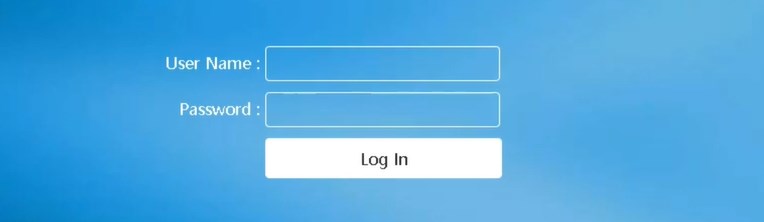
Ketika diminta untuk memasukkan nama pengguna dan kata sandi admin, masukkan yang default atau gunakan detail login khusus jika Anda tahu bahwa default telah diubah. Mereka peka kasus, jadi perhatikan saat Anda mengetiknya.
Jika nama pengguna dan kata sandi admin benar, Anda akan melihat utilitas berbasis web Visi Kerala. Namun, jika Anda tidak melihatnya karena beberapa alasan, periksa apakah Anda telah mengetikkan detail login dengan benar dan mengetik ulang lagi.
Langkah 5 - Jelajahi utilitas berbasis web
Pada titik ini, semua pengaturan dalam utilitas berbasis web dapat dengan mudah dimodifikasi. Namun, kami biasanya tidak merekomendasikan bermain dengan pengaturan kecuali Anda terbiasa dengan apa yang Anda lakukan. Menyimpan pengaturan dan parameter yang salah dapat membuat jaringan rumah Anda tidak stabil dan bahkan membuatnya berhenti bekerja sepenuhnya.
Inilah alasan mengapa Anda harus membuat cadangan dari pengaturan router saat ini. Anda akan dapat mengembalikan pengaturan ke keadaan sebelumnya jika Anda melakukan kesalahan. Berikut adalah penjelasan singkat cara membuat cadangan itu.
Bacaan yang Disarankan:
- Bagaimana cara mengenkripsi jaringan nirkabel Anda? (Panduan mendalam)
- Seberapa sering Anda harus mengganti modem Anda?
- Mengapa Wi-Fi saya mengatakan jaringan tanpa jaminan? (Apa yang membuat jaringan tidak aman?)
Bagaimana cara mencadangkan konfigurasi router visi Kerala saat ini?
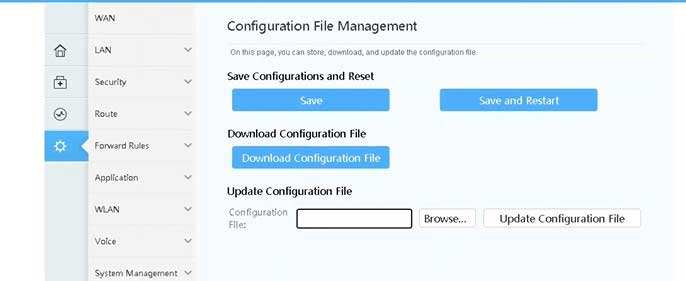
1. Masuk ke router seperti dijelaskan di atas.
2. Pada menu di sebelah kiri klik Lanjutan di bagian bawah menu.
3. Kemudian klik diagnosis pemeliharaan dan di sub-menu pilih manajemen file konfigurasi .
4. Klik tombol Unduh File Konfigurasi .
5. Anda akan diminta untuk menyimpan file di lokasi tertentu. Anda dapat menyimpannya di desktop Anda jika Anda mau. Dan itu saja.
Jika Anda ingin mengembalikan konfigurasi router, ulangi langkah-langkah dari 1-3 tetapi sekarang klik tombol Browse di bagian File Konfigurasi Pembaruan . Kemudian klik tombol Perbarui File Konfigurasi .
Kata -kata terakhir
Mengakses pengaturan router visi Kerala Anda tidak memerlukan keterampilan teknologi khusus, karena ini adalah proses yang cukup sederhana dan mudah diikuti. Namun, jika Anda ingin mengelola pengaturannya, ada yang sederhana dan ada juga beberapa yang canggih di mana Anda tidak boleh melakukan kesalahan.
Berdasarkan itu, kami sarankan membuat cadangan pengaturan router dan kemudian menjelajahi semua fitur dan kemungkinan. Cadangan akan membantu Anda mengembalikan konfigurasi router kembali ke keadaan saat Anda membuat cadangan, sebelum membuat perubahan.
